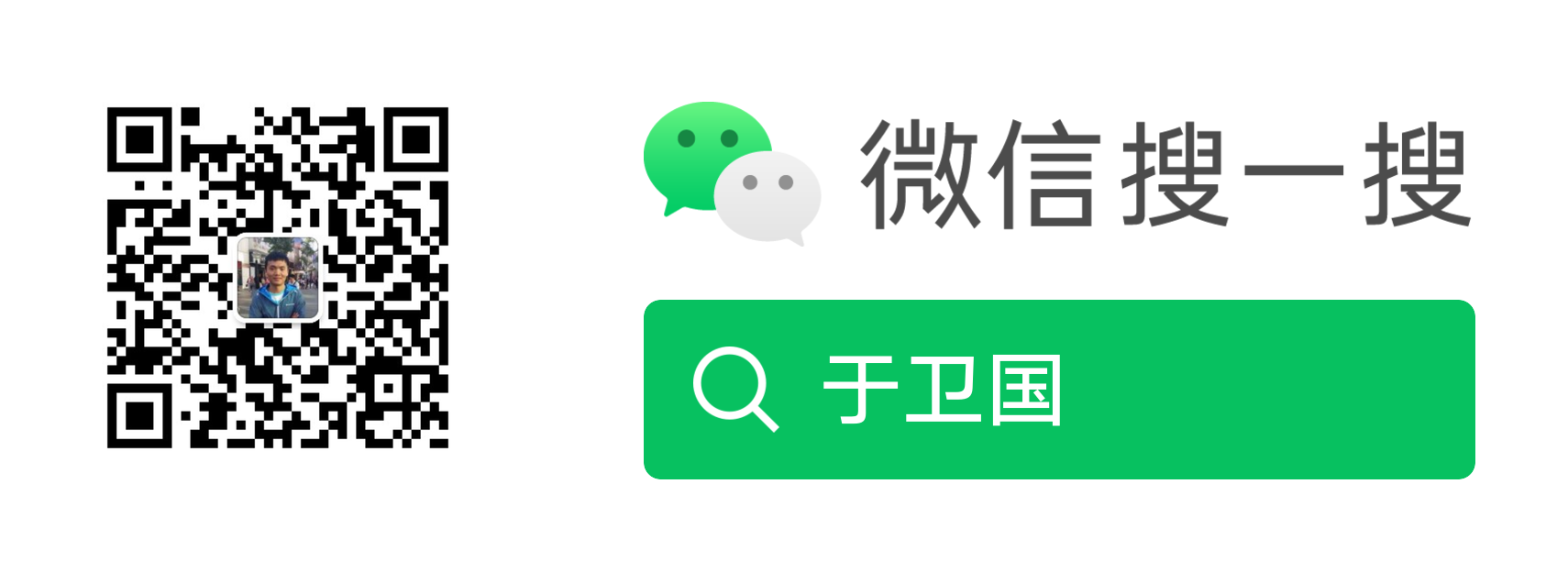本文介绍了应用启动耗时分析统计的一些方法和小技巧。
《风》
解落三秋叶,能开二月花。
过江千尺浪,入竹万竿斜。
-李峤
使用系统追踪获取报告
在Android 9.0或以上手机系统中新增了一个名为系统追踪系统级应用,这个类似于systrace命令行工具,用于代替systrace工具,另外在chrome80版本之后已经无法打开使用systrace工具生成的报告;你可以在开发者选项的调试部分找到,可以通过设置显示在快捷下拉菜单中。 ps:有的手机厂商把这个功能阉割了,可以使用Pixel或小米手机获取结果。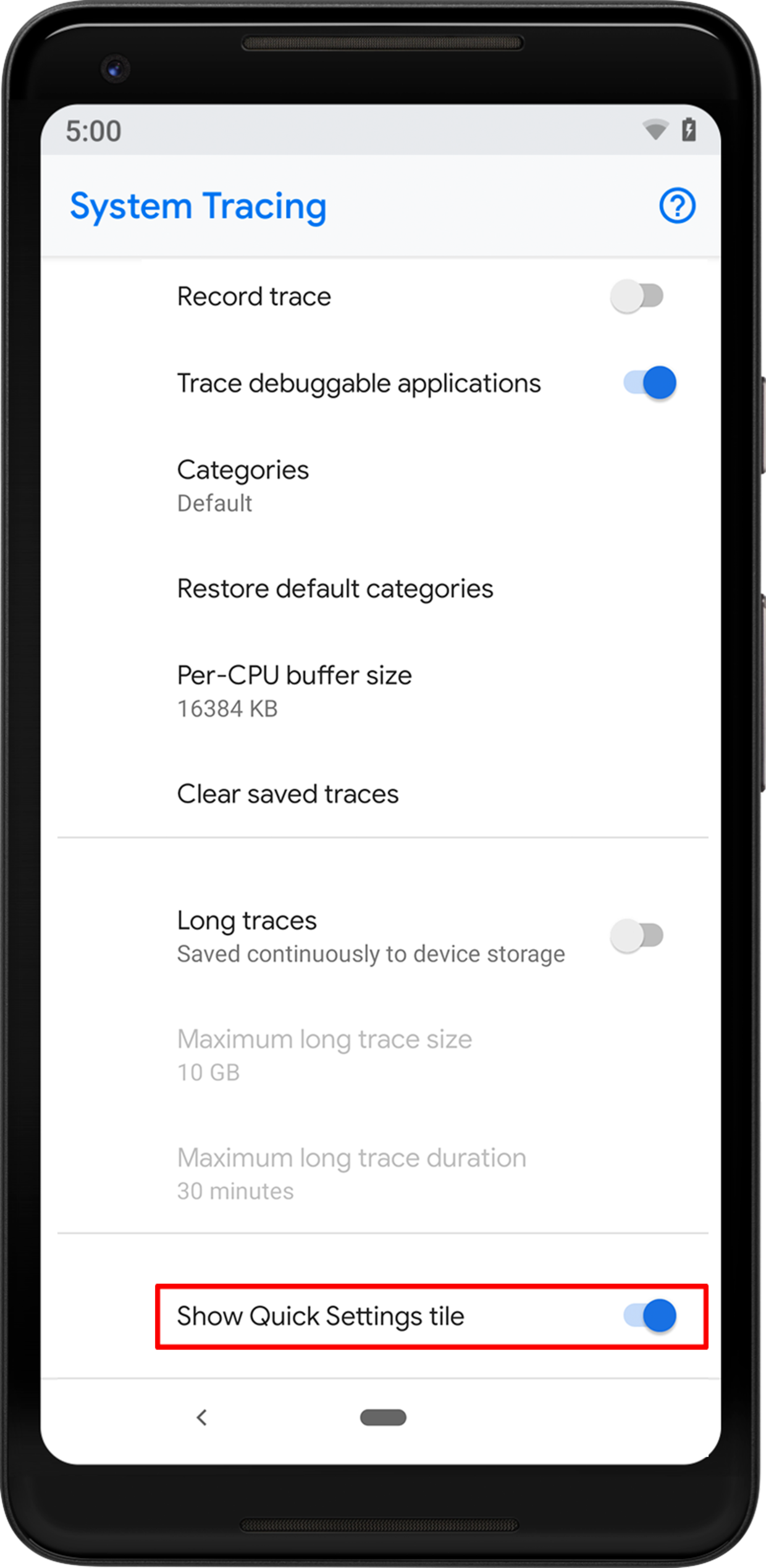
可以在类别中选择你感兴趣的类别,点击新增显示的图标即可开始追踪,再次点击结束追踪。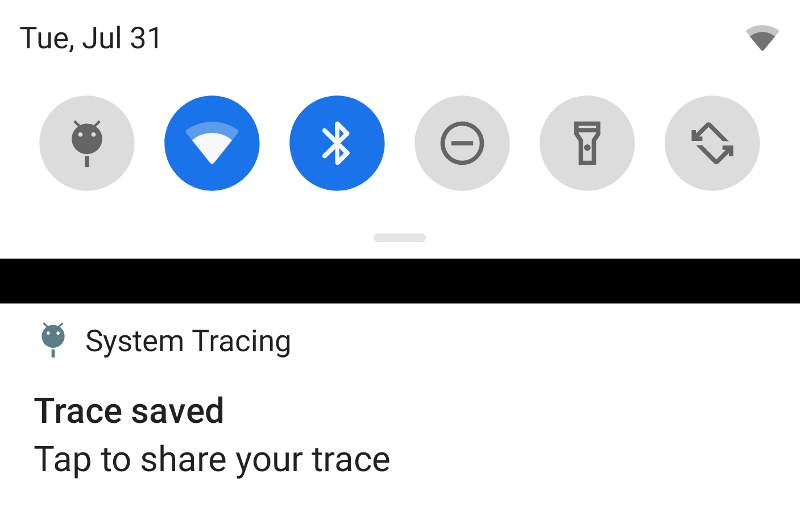
Release包如何使用Trace
Trace提供的beginSection和endSection可以添加自定义的事件,但只会在debug包开启,由于debug包和release包性能相差很大,所以很有必要在release包开启Trace跟踪,设置开关的方法如下:
Trace.java1
2
3
4
5
6
7
8
9
10
11
12
13
14/**
* Set whether application tracing is allowed for this process. This is intended to be set
* once at application start-up time based on whether the application is debuggable.
*
* @hide
*/
@UnsupportedAppUsage
public static void setAppTracingAllowed(boolean allowed) {
nativeSetAppTracingAllowed(allowed);
// Setting whether app tracing is allowed may change the tags, so we update the cached
// tags here.
cacheEnabledTags();
}
由于添加了@UnsupportedAppUsage注解所以我们在应用中是无法直接调用,从注释可以看出系统是根据应用是否是debug调用此方法设置开关的,所以我们可以在release包使用反射开启Trace,可以在下面的代码获取。
异步事件追踪
Trace提供的beginSection和endSection必须成对出现在同一个线程中,Android10.0新增了异步事件追踪的能力,只需要在开始和结束时传入相同的methodName和cookie即可。1
2public static void beginAsyncSection (String methodName, int cookie)
public static void endAsyncSection (String methodName, int cookie)
这会在trace的结果中新增一行: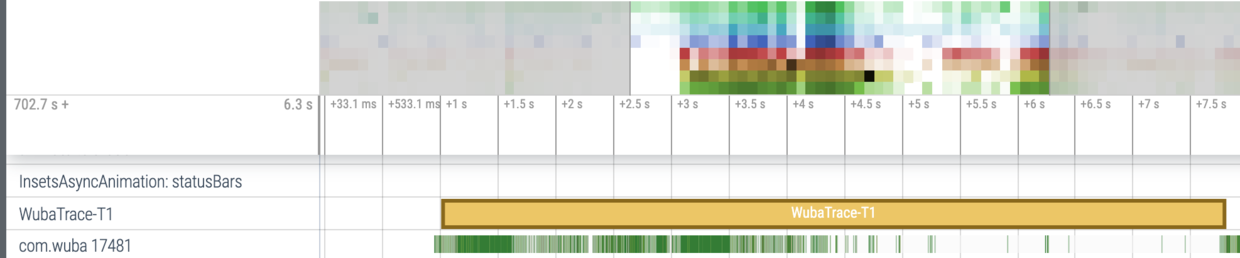
如果你想在低于10.0版本手机也使用这个功能也可以通过反射调用实现:1
2
3
4
5
6
7
8
9
10
11
12
13
14
15
16
17
18
19
20
21
22
23
24
25
26
27
28
29
30
31
32
33
34
35
36
37
38
39
40public class TraceUtil {
private static boolean ENABLE = false;
private static Class cTrace;
public static void enable(boolean enable) {
if (!enable) {
return;
}
ENABLE = true;
try {
cTrace = Class.forName("android.os.Trace");
cTrace.getDeclaredMethod("setAppTracingAllowed", Boolean.TYPE).invoke(null, Boolean.TRUE);
} catch (Throwable th) {
th.printStackTrace();
}
}
public static void asyncTraceBegin(String name, int session) {
if (!ENABLE) {
return;
}
try {
cTrace.getDeclaredMethod("asyncTraceBegin", new Class[]{Long.TYPE, String.class, Integer.TYPE}).invoke(null, new Object[]{Long.valueOf(4096), name, Integer.valueOf(session)});
} catch (Throwable th) {
th.printStackTrace();
}
}
public static void asyncTraceEnd(String name, int session) {
if (!ENABLE) {
return;
}
try {
cTrace.getDeclaredMethod("asyncTraceEnd", new Class[]{Long.TYPE, String.class, Integer.TYPE}).invoke(null, new Object[]{Long.valueOf(4096), name, Integer.valueOf(session)});
} catch (Throwable th) {
th.printStackTrace();
}
}
}
使用Perfetto分析结果
在使用系统追踪获取结果后,可以使用adb命令拉取到电脑上,然后使用Perfetto(https://ui.perfetto.dev/#!/viewer)打开:1
adb pull /data/local/traces/ .
配合Trace提供的同步和异步自定义事件能力,可以很快地分析出具体的耗时原因。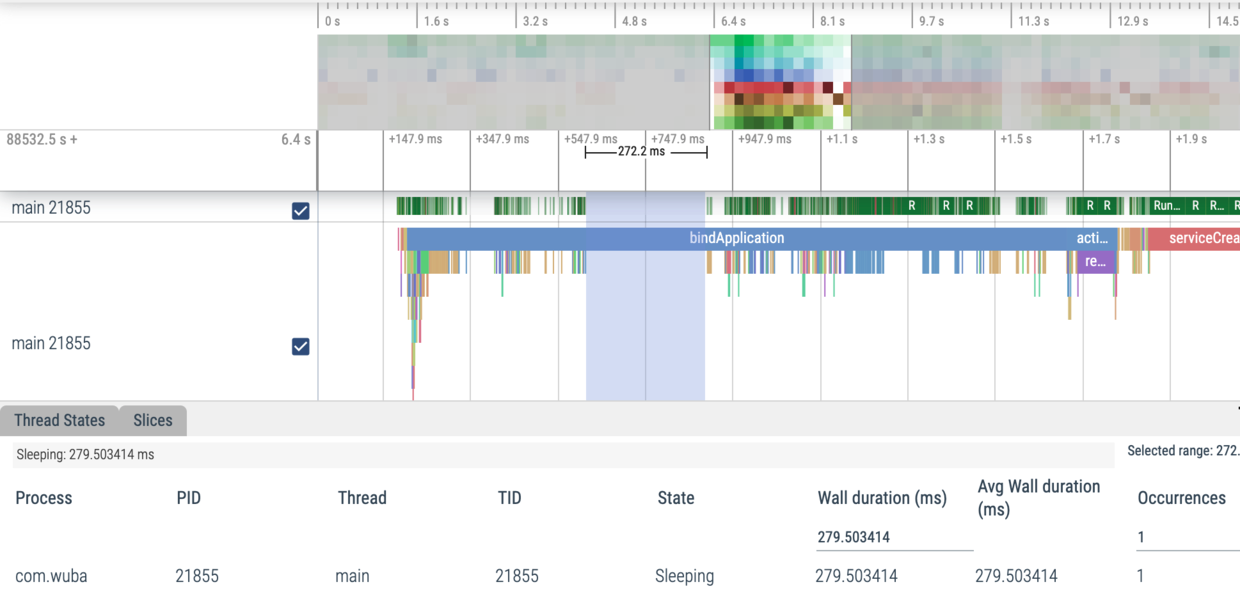
例如上图的主线程休眠,查看代码后发现主线程被加锁导致主线程休眠。
sql查询
Perfetto提供了很强大的sql查询功能,你可以使用sql语句查询想要的数据。由于linux系统中的进程id是可以复用的,所以Perfetto提供了一个唯一的upid。
根据进程名查询app的upid:
1 | SELECT upid,name FROM process |
根据upid查询所有线程:1
2
3SELECT * FROM thread
WHERE upid=175
order by name
启动耗时统计
分析优化完代码需要快速产出耗时数据,可以使用下面的shell脚本批量快速产出启动页完全显示的耗时数据:
1 | for i in `seq 1 20` |
然后将结果复制到表格中以便统计平均耗时结果。
总结
本文介绍了Release包如何开启Trace以及自定义异步事件,使用Perfetto分析耗时原因,最后使用adb命令统计启动耗时。
参考
- https://mp.weixin.qq.com/s/ohKG7i5ttLh5hNH7fuKiUw
- https://developer.android.com/topic/performance/tracing/on-device?hl=zh-cn